コンパスの機能を使って、北を教えてくれるボードを作ろう
できること:micro:bitの頭が北を向いたときだけ「N」と表示する
 |
 |
 |
方角
地磁気センサーを使うと、方角を調べることができます。
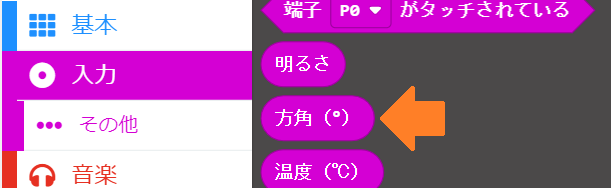
micro:bitでは、ツールボックス「入力」の中にある「方角」ブロックを使います。
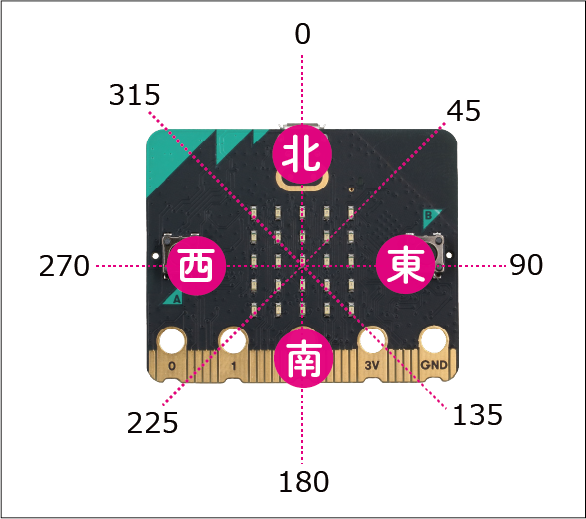
micro:bitでは方角を1周360°(0°〜359°)で表し、0°が北と決まっています。
方角の数値を調べてみよう
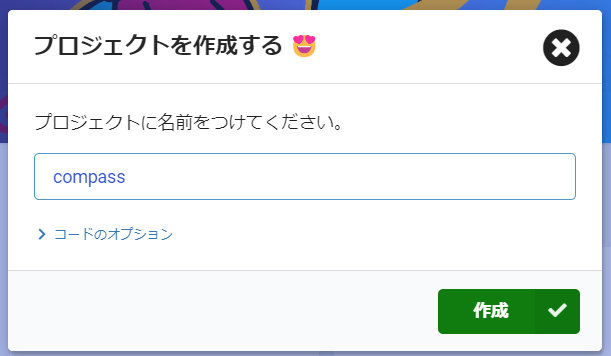
ホーム画面にアクセスし、「+新しいプロジェクト」をクリック、「compass」と入力して「作成」ボタンを押してください。
次のプログラムをmicro:bitにダウンロードして、リアルタイムの「方角」の数値を調べてみましょう。
0.5秒(500ミリ秒)ごとに、micro:bit LED画面に方角の数値が表示されます。
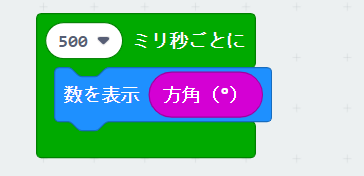
※「500ミリ秒ごとに」ブロックは、ツールボックス「ループ」にあります。詳しくはこちらのページを確認してください。
ポイント
コンパスを使うプログラムをmicro:bitに書き込むと、LEDに「TILT TO FILL SCREEN」と文字が流れ、作ったプログラムはすぐには実行されません。micro:bitにも準備が必要なのです。これを調整(キャリブレーション)と言っています。以下の手順にそって、調整作業を行いましょう。
以降は、動画の手順を紹介しています。
コンパスを使うプログラムを書き込んだ直後は、LEDに「TILT TO FILL SCREEN」と文字が流れます。その後、LED がいくつか光ります。micro:bitを傾けたり回したりして全てのLEDを光らせましょう。

すべてのLEDを光らせ下の写真のようなニコニコマークがでると準備万端です。書き込んだコンパスのプログラムが実行されます。

北を調べられるプログラムを作ろう
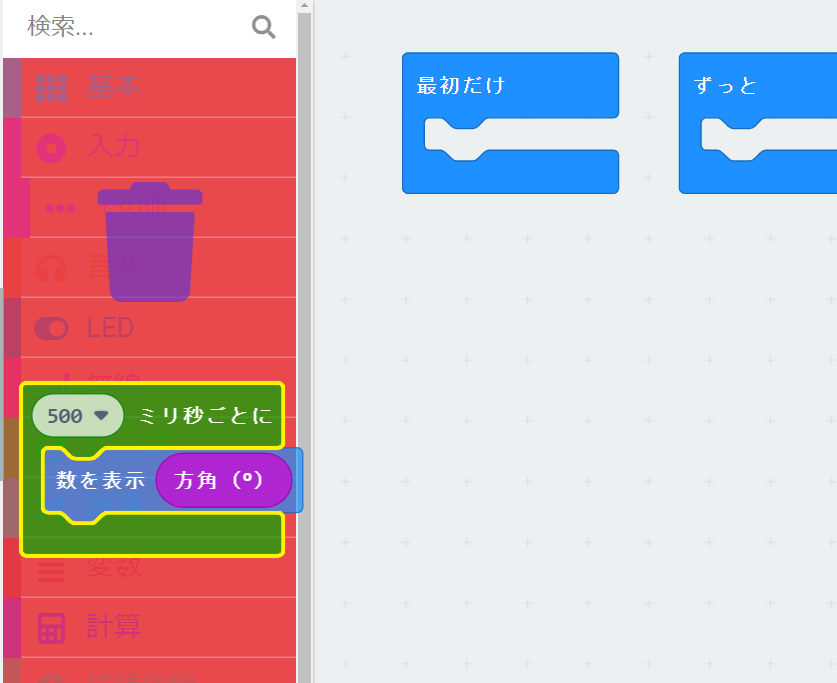
さっき作ったプログラムは消します。
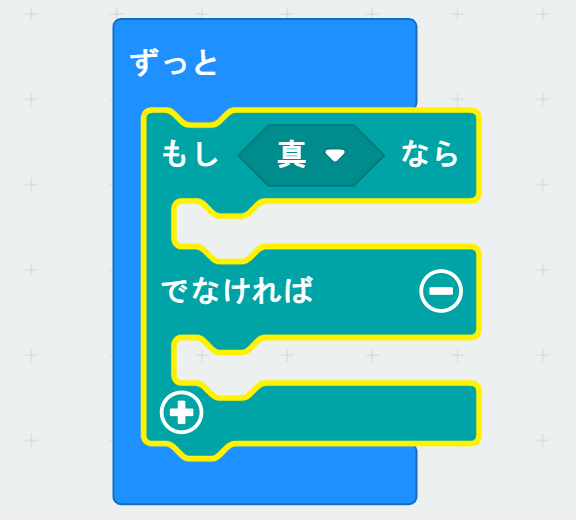
ツールボックス「論理」の中の「もし 真 なら/でなければ」ブロックを「ずっと」ブロックの中につなげます。
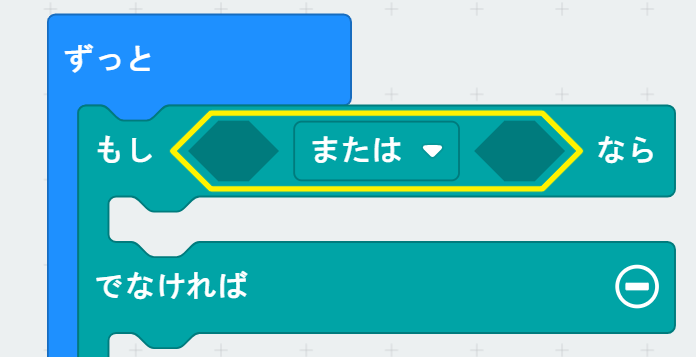
「論理」の「 または 」ブロックを「もし 真 なら/でなければ」ブロックの「真」に入れます。

「 または 」ブロックの左側に、「論理」の「0 < 0」ブロックを入れます。
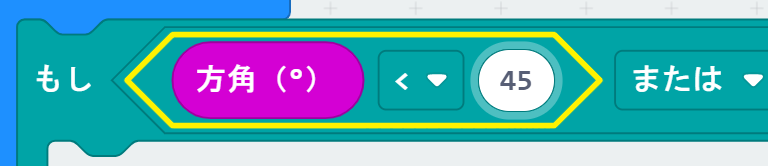
「0 < 0」ブロックの左側の「0」に「入力」の「方角(°)」ブロックを、右側の「0」は「45」に変更します。
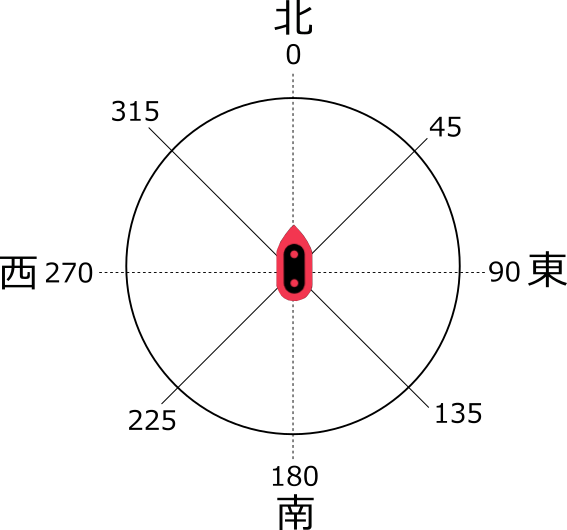 micro:bitでは方角を1周360°(0°〜359°)で表し、0°が北と決まっています。今回は少し幅を持たせて、0°から45°または315°から359°を北ということにしました。
micro:bitでは方角を1周360°(0°〜359°)で表し、0°が北と決まっています。今回は少し幅を持たせて、0°から45°または315°から359°を北ということにしました。
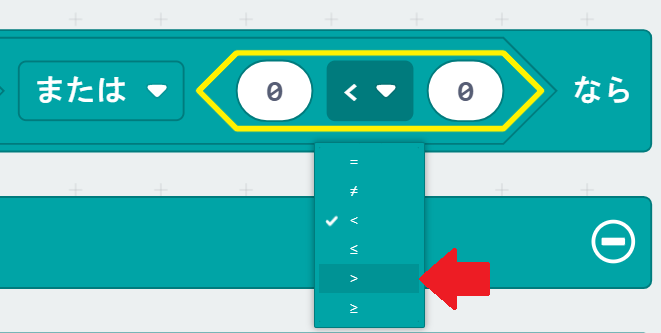
「 または 」ブロックの右側に「論理」の「0 < 0」ブロックを入れ、「<」をクリックし「>」を選びます。
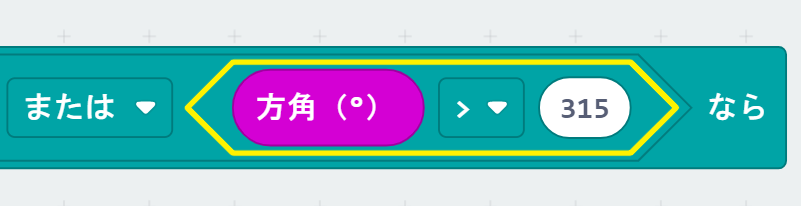
「0 < 0」ブロックの左側の「0」に「入力」の「方角(°)」ブロックを、右側の「0」は「315」に変更します。
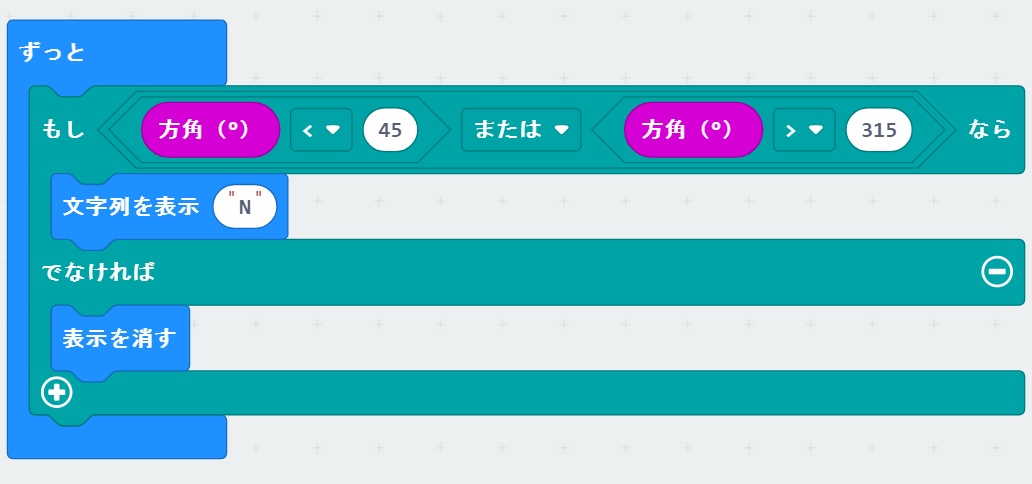
左図のように、「基本」の「文字列を表示」ブロックと「表示を消す」ブロックをつなげ、"Hello!“を"N"に変更したら完成です。
シミュレーターで確認してみよう
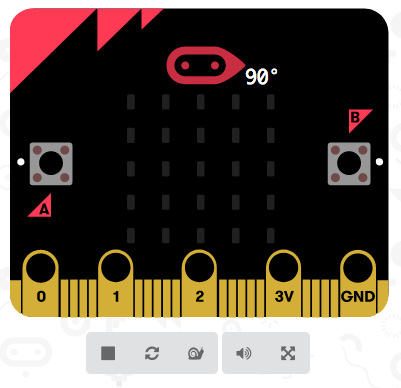
エディターのシミュレーターを見ると、micro:bitの顔マークが矢印のような形になっているはずです。
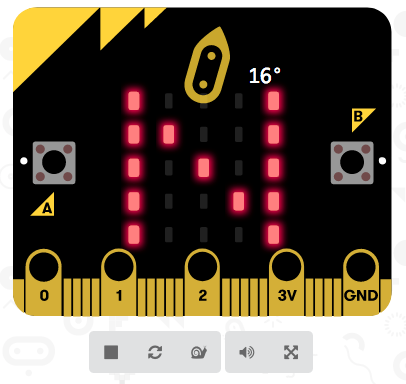
矢印を回すと「90°」の数字が変化します。この数字が「0°から45°または315°から359°」のとき、LEDが「N」と光ります。
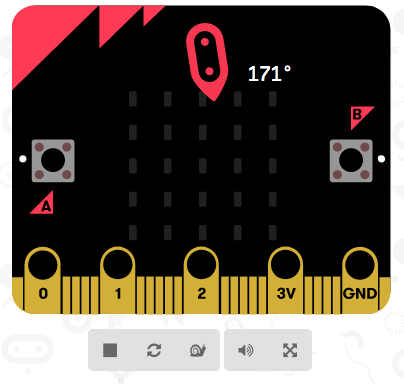
その他の数字のときは光りません。
micro:bitで動かしてみよう
micro:bitにプログラムをダウンロードしましょう。
使い方
- micro:bitの表面(顔のマークがある面)を上に向けたまま、クルクル回してみましょう。
- USBケーブルをさしている側が北をむいた時に「N」と表示します。



